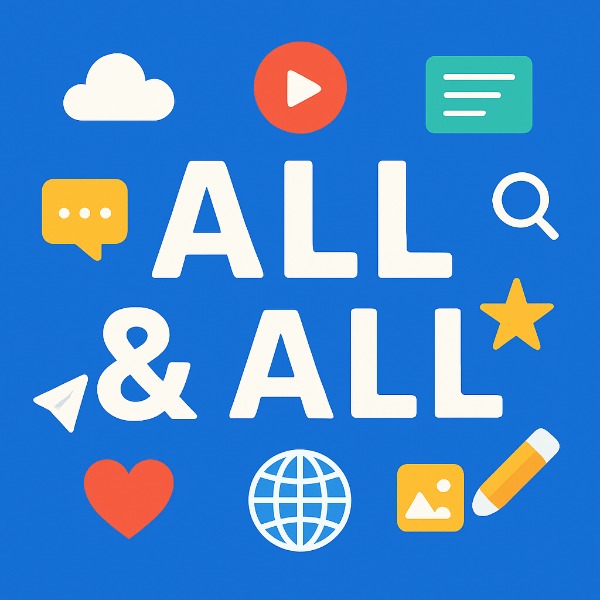1. Format(string, object) 지정된 String의 형식 항목을 지정된 Object 인스턴스의 값에 해당하는 텍스트로 변경. 2. Format(string, objec[]) 지정된 String의 형식 항목을 지정된 배열에 있는 Object 인스턴스의 값에 해당하는 텍스트로 변경. 3. Format(IFormatProvider, string, object[]) 지정된 String의 형식 항목을 지정된 배열에 있는 Object 인스턴스의 값에 해당하는 텍스트로 변경.지정된 매개 변수에서 문화권별 형식 지정 정보를 제공함. 4. Format(string, object, object) 지정된 String의 형식 항목을 지정된 두 Object 인스턴스의 값에 해당하는 텍스트로 변경. 5. Form..
TV보기1
 하드 디스크 죽기 전에 미리 아는 법
하드 디스크 죽기 전에 미리 아는 법
토런트 사용과 하드디스크 수명 위 글에도 썼지만, SMART에 에러가 잡히기 시작하면 조만간 하드가 사망하게 됩니다 계산해보면 에러가 검출된 경우 1년 내에 죽을 확률이 40% 가까이 됩니다. 그럼, 하드디스크에서 에러가 나고 있는지는 어떻게 알까요? Crystal Disk Info : http://crystalmark.info/software/Cry...o/index-e.html 라는 프로그램을 사용하시면 됩니다. 실행하시면 다음과 같은 화면을 볼 수 있습니다 여러가지 정보가 나오지만, 다 읽을 필요는 없고요. 현재 상태가 Good인지 Caution인지 Bad 인지만 보시면 됩니다. Caution이면 에러가 나기 시작한 것이고 Bad이면 슬슬 위험한 상태라는 것입니다. 좀 더 자세히 보시고 싶은 분은 ..